Hur man gör din Samsung Galaxy Phone känns mer som Stock Android

Galaxy S och Galaxy Note är några av de bästa Android-telefonerna som är tillgängliga just nu. Men TouchWiz har en dålig rep för att vara ful och "skrymmande" (speciellt med Android elitister). Om det här är det enda som håller dig tillbaka från att ge en av dessa annars bra telefoner ett skott, har vi tagit dig. Det är faktiskt ganska enkelt att få en närvaroupplevelse på de flesta Samsung-telefoner. Du behöver bara ladda ner och justera några saker.
Du kan förstås bara blinka en lagerbaserad ROM till din telefon, men som kräver problem med att låsa upp och blinka en anpassad återhämtning-plus du skulle sakna några fina funktioner som Samsungs stora kameraapp. Dessa tweaks tar dig det mesta med mycket mindre arbete.
Ändra din startprogram

Detta är en av de största förändringarna du kan göra för att få en lagerliknande upplevelse från din Galaxy-telefon, men det är också en av de enklaste. Genom att använda en annan startskärm för startskärmen blir det inte bara omedelbart att telefonen ser ut som en lagringsenhet, men det kommer också att reagera mer som en, åtminstone på hemskärmarna.
RELATED: Så här installerar du Nova Startprogram för en mer kraftfull, anpassningsbar Android-startskärm
För startprogrammet finns det verkligen två bra alternativ där ute: Google Now Launcher och Nova Launcher. Google Now Launcher är Googles egen officiella launcher som skickas med alla Nexus-enheter, men det är också ganska nakna ben jämfört med Nova. I grund och botten, om du vill ha mer av en Nexus-liknande upplevelse, gå med Google Now Launcher, men om du vill ytterligare anpassa hemskärmen är Nova det bättre valet. Det ser fortfarande ut stock, vilket är det ultimata målet här ändå.
En av de främsta fördelarna med Nova är att den stöder ikonpaket. Medan Google Now Launcher kommer att ge dig en aktieupplevelse, behöver du fortfarande titta på Samsungs ikoner. Nova har ett inbyggt paket som installeras med startprogrammet som låter dig byta ikonerna i lageret Android 6.0-paketet, vilket ger det övergripande utseendet på en lagringsenhet. En sak som Samsung har på sig är möjligheten att temat hela systemet - saker som är vanligtvis otouchable utan omfattande modding på andra telefoner är ganska lätta att byta på kompatibla telefoner (t.ex. S6 och Not 5-serien och senare) tack vare Samsungs temabibliotek.
För att ge din mobil en Android-känsla, finns det olika teman "lager", "Pixel" och "Materialdesign" i temabutiken. Om du aldrig har utforskat det här alternativet tidigare, gå bara till menyn Inställningar, bläddra ner till Teman och tryck sedan på "Fler teman" -knappen. På S8 och senare telefoner, tryck på "Samsung Themes" -appen i startprogrammet.

Därifrån söker du bara efter "Material Design" (Mer> Sök) och olika fria och betalda alternativ ska rymma dig. När du är laddad, använd bara den för att ge panelen Snabbinställningar, Inställningsmenyn, Dialer och andra en fullständig materialmakeover.
Alternativt kan du installera Samsungs Good Lock, som inte
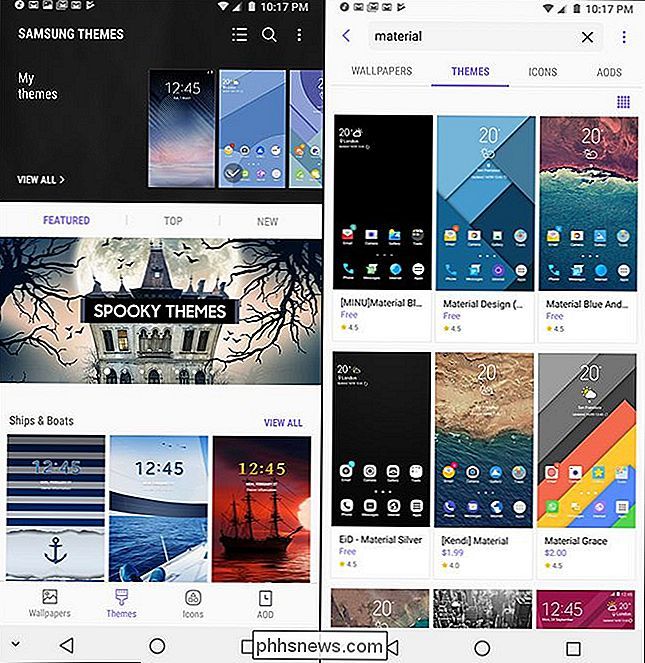
ser
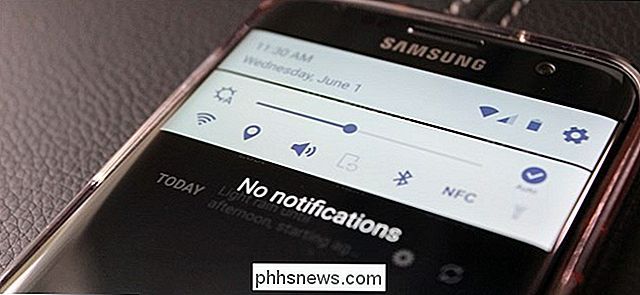
ganska som ungefär som lager Android, men agerar lite mer som lager Android. Tyvärr gäller systemtemat inte för Good Locks snabbinställningspanel, så du sitter fast med ett avfärgat färgschema. I grund och botten kommer Good Lock att ge dig en mer lagerliknande funktionalitet och layout, men mindre av utseendet. Dumt, jag vet. Verkligen är huvudskälen att installera Good Lock för Quick Settings-layouten, som nästan är identisk med stock Android-telefoner. Om du föredrar att behålla panelen Materialtema och Samsung Quick Settings, är det bra också. Du kan läsa mer om Good Locks andra användbara funktioner i det här inlägget. Försök Substratum Teman i Play Store
Alternativt finns en ny och mer avancerad temmotor på marknaden: Substratum. Den är utformad för att fungera med en serie installerade appar som ändrar utseendet på telefonens kärnsystem utan att använda rot. Den $ 2 betalade tillägget, "Sungstratum" (få det?), Gör att systemet kan fungera med Samsungs mer anpassade ROM-skivor.
Sök efter Samsung-kompatibla Substratum-teman i Play Store, och du hittar mycket som kan tillämpas på Android Nougat-baserade system. Detta är speciellt användbart för Galaxy S8- och Not 8-telefoner, eftersom Substratum-teman stöder ändringar i programvaruknapparna och andra element som Samsungs inbyggda temmotor inte berör.
Jag rekommenderar statusfältets ikoner för Samsung Substratum-temat . Den innehåller AOSP och "Pixel-stil" alternativ för ikonerna för meddelandefältet och navigeringsfältet.
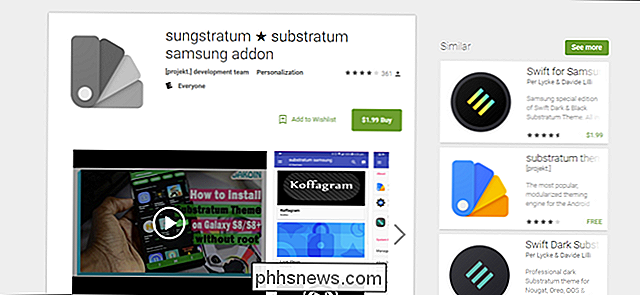
Byt till Googles officiella apparater
Samsung innehåller en rad egna program på Galaxy-serierna, varav de flesta är mer komplicerade (och ful) än deras Google-specifika motsvarigheter. Lyckligtvis har Google släppt de flesta av sina lagerapps till Play Store, så det är super lätt att byta över. Här är en snabb lista över de som du säkert vill ta:
Kalender (S Planner)
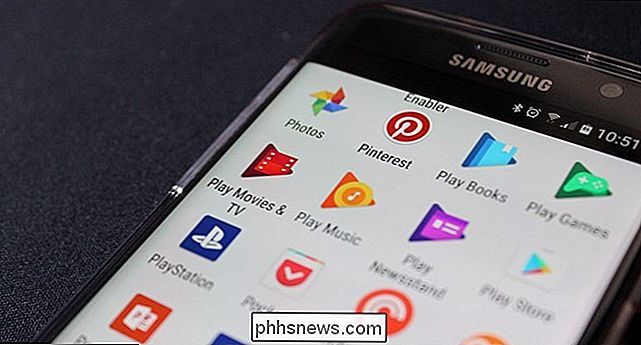
Klocka (Klocka)
- Messenger (Meddelanden)
- Tangentbord (Tangentbord)
- Bilder )
- Android Pay (Samsung Pay)
- Google Fit (S Hälsa)
- Den enda andra Google App som är värt att nämna att du kan
- kan
installerar är kameran. Detta är den enda gången jag säger detta: håll dig med Samsung-erbjudandet. Min S7-kamera är utmärkt, och den medföljande kameraprogrammet är riktigt bra, speciellt för avancerad fotografering. Du kan ge Googles kamera ett skott, men du kommer sannolikt att hitta det mycket mer lätt och enkelt jämfört. När du har installerat alla Google-appar kan du till och med gömma Samsung-appar från din applådan med ovan nämnda Nova Launcher, för att minska rodnad. Andra saker
Det finns många andra små saker du kan göra för att få telefonen att se ut och känna sig mer som lager också. Här är en kort lista över några av de tweaks jag har använt, liksom vad de gör:
Battery Percent Enabler
: Samsung innehåller ett sätt att visa batteriprocent i statusfältet, men det sätter numret
- bredvid batteriet. I systemet UI-tuner på lagertelefoner finns det ett alternativ att placera procenten inuti batteriet. Det är vad den här appen gör. Det är renare. (Obs: detta verkar inte fungera med S8 och Not 8-telefoner.) Alla i en gester : Galaxy-telefonerna har knapparna bakåt och recents bytts ut från lagerets Android-layout, vilket kan vara extremt irriterande. Allt i ett gester kan du ändra funktionen hos dessa knappar (utan root!) - kom ihåg att de fortfarande kommer att se
- se samma. Galaxy Button Lights : Kom ihåg att tiden Jag visade dig hur man byter knapparna på din Galaxy-telefon, men varnade dig för att de fortfarande skulle se ut på samma sätt? (Du vet, två meningar sedan?) Här är de goda nyheterna: du kan använda Galaxy Button Lights för att inaktivera knappens bakgrundsbelysningar. Det betyder att de är i grunden osynliga, så du behöver inte faktiskt titta på dem. Du vet var de är och vad de gör, vilket är allt som verkligen betyder.
- Bättre öppen med : Om du hatar Samsungs "Öppna med" -dialog som inte ger möjlighet att använda en app en gång och ställer automatiskt in det som standard, du vill använda den här appen. Det mimar i grunden stock Android's öppna dialog, vilket ger dig valet att ställa in en app som standard eller bara öppna den en gång.
- SystemUI Tuner: Samsung döljer Androids nya SystemUI-tuner, vilket gör det möjligt för användare att justera vilka ikoner som visas i meddelandefältet . Denna app ger dessa alternativ tillbaka, ingen root krävs. Komma över det "men det ser inte ut som stock Android!" Kan bult vara tufft. Många döda Android-användare lever och dör av stock-telefoner, och utseendet är en
- stor
del av det. Tyvärr gör det också att många användare ignorerar vad som potentiellt kan vara en fantastisk telefon, allt eftersom utseendet inte är vad de brukar. Men med några få tweaks här och där, är det enkelt att få en mer lagerutseende och känsla av Galaxy-telefonerna. Du är välkommen.

Varför är mitt Internet så långsamt?
Det finns många anledningar att din Internetanslutning kan visas långsamt. Det kan vara ett problem med ditt modem eller router, Wi-Fi-signal, signalstyrka på din kabel, enheter i ditt nätverk som mättar din bandbredd eller till och med en långsam DNS-server. Dessa problemlösningssteg hjälper dig att rensa orsaken.

Så här fabriksåterställer du en Chromebook (även om den inte startas)
Chromebooks synkroniseras lokalt vissa data, så du vill ta bort den personliga informationen när du säljer eller skickar din Chromebook . Du kan också installera om Chrome OS - särskilt användbart om du har störd i utvecklarläget. Genom att göra en fabriksåterställning raderas alla lokala data som sparats på din Chromebook - till exempel filer som är lagrade i mappen Hämtningar.



